MFC-J6935DW
Vanlige spørsmål og feilsøking |
Forstørre eller redusere kopierte bilder
Velg et forstørrelses- eller reduksjonsforhold for å endre størrelse på kopierte data.
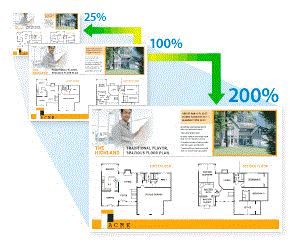
MFC-J6530DW
- Legg i dokumentet ditt.
- Trykk på
 [Kopi].
[Kopi]. - Angi antall kopier på én av følgende måter:
- Trykk [-] eller [+] på pekeskjermen.
- Trykk på
 for å vise tastaturet på pekeskjermen, og angi deretter antall kopier ved hjelp av tastaturet på pekeskjermen. Trykk på [OK].
for å vise tastaturet på pekeskjermen, og angi deretter antall kopier ved hjelp av tastaturet på pekeskjermen. Trykk på [OK]. - Angi antall kopier ved hjelp av talltastaturet.
- Trykk på .
- Trykk på
 eller
eller  for å vise tilgjengelige alternativer, og trykk deretter på alternativet du vil endre.
for å vise tilgjengelige alternativer, og trykk deretter på alternativet du vil endre. - Gjør ett av følgende:
- Hvis du valgte alternativet [Forstørr] eller [Reduser], trykker du på forstørrelses- eller reduksjonsforholdet du vil bruke.
Hvis du valgte alternativet [Definer 25-400%], trykker du på
 (Tilbake-tasten) for å slette vist prosentantall, eller du kan trykke på
(Tilbake-tasten) for å slette vist prosentantall, eller du kan trykke på  for å flytte markøren, og deretter skriver du inn et forstørrelses- eller reduksjonsforhold mellom [25%] og [400%].
for å flytte markøren, og deretter skriver du inn et forstørrelses- eller reduksjonsforhold mellom [25%] og [400%]. Trykk på [OK].
- Hvis du valgte alternativet [100%] eller [Tilpass til siden], går du til neste trinn.
- Les og bekreft den viste listen med alternativer du har valgt, og trykk deretter [OK].
- Trykk på [Mono Start] eller [Colour Start] når du er ferdig med å endre innstillinger.
Hvis du valgte alternativet [Tilpass til siden], justerer maskinen kopistørrelsen slik at den passer til papirstørrelsen som er angitt i maskinen.
- Alternativet [Tilpass til siden] fungerer ikke som det skal når dokumentet på skannerglassplaten er forskjøvet med mer enn tre grader. Bruk siktelinjene til venstre og øverst som hjelp til å plassere dokumentet med forsiden ned og øverst til venstre på skannerglassplaten.
- Alternativet [Tilpass til siden] er ikke tilgjengelig for dokumenter i Legal-størrelse.
MFC-J6930DW/MFC-J6935DW
- Legg i dokumentet ditt.
- Trykk på
 [Kopi].
[Kopi]. - Angi antall kopier på én av følgende måter:
- Trykk [-] eller [+] på pekeskjermen.
- Trykk på
 for å vise tastaturet på pekeskjermen, og angi deretter antall kopier ved hjelp av tastaturet på pekeskjermen. Trykk på [OK].
for å vise tastaturet på pekeskjermen, og angi deretter antall kopier ved hjelp av tastaturet på pekeskjermen. Trykk på [OK]. - Angi antall kopier ved hjelp av talltastaturet.
- Trykk på .
- Sveip opp eller ned eller trykk på
 eller
eller  for å vise de tilgjengelige alternativene, og trykk deretter på alternativet du vil endre.
for å vise de tilgjengelige alternativene, og trykk deretter på alternativet du vil endre. - Gjør ett av følgende:
- Hvis du valgte alternativet [Forstørr] eller [Reduser], trykker du på ønsket forstørrelses- eller reduksjonsforhold.
Hvis du valgte alternativet [Definer 25-400%], trykker du på
 (Tilbake-tasten) for å slette vist prosentantall, eller du kan trykke på
(Tilbake-tasten) for å slette vist prosentantall, eller du kan trykke på  for å flytte markøren, og deretter skriver du inn et forstørrelses- eller reduksjonsforhold mellom [25%] og [400%].
for å flytte markøren, og deretter skriver du inn et forstørrelses- eller reduksjonsforhold mellom [25%] og [400%]. Trykk på [OK].
- Hvis du valgte alternativet [100%] eller [Tilpass til siden], går du til neste trinn.
- Les og bekreft den viste listen med alternativer du har valgt, og trykk deretter [OK].
- Trykk på [Mono Start] eller [Colour Start] når du er ferdig med å endre innstillinger.
Hvis du valgte alternativet [Tilpass til siden], justerer maskinen kopiformatet slik at det passer til papirformatet som er angitt i maskinen.
- Alternativet [Tilpass til siden] fungerer ikke som det skal når dokumentet på skannerglassplaten er forskjøvet med mer enn tre grader. Bruk siktelinjene til venstre og øverst som hjelp til å plassere dokumentet med forsiden ned og øverst til venstre på skannerglassplaten.
- Alternativet [Tilpass til siden] er ikke tilgjengelig for dokumenter i Legal-størrelse.
Tilbakemelding om innhold
Du kan hjelpe oss å forbedre kundestøtten vår ved å gi tilbakemelding nedenfor.
